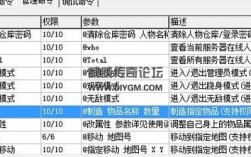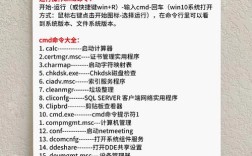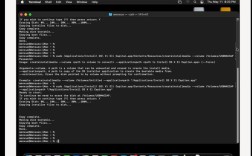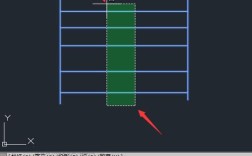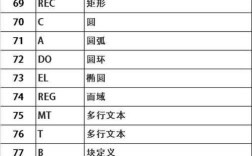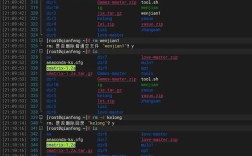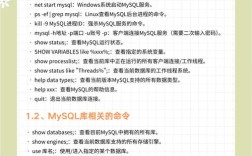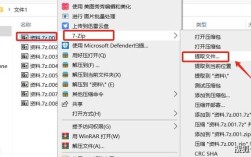在CAD 2010中,显示命令是用户与图形交互的核心工具,它们直接影响视图的呈现、细节的展示以及绘图效率的提升,熟练掌握这些命令,能够帮助用户快速调整视图范围、控制图形元素的可见性,以及优化绘图过程中的视觉体验,以下将从基础视图操作、显示精度控制、视觉样式调整及动态观察四个维度,详细解析CAD 2010的常用显示命令及其应用场景。
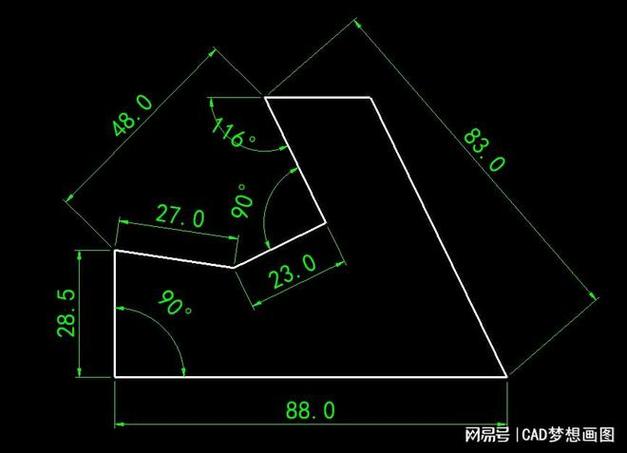
基础视图操作命令
基础视图操作命令主要用于快速切换视图方向、调整显示范围,是绘图中最常用的功能之一。
-
缩放命令(ZOOM)
缩放命令通过不同方式调整视图的显示比例,确保用户能够聚焦于特定区域或查看整体图形,CAD 2010中提供了多种缩放方式,可通过命令行输入ZOOM(或快捷键Z)后选择子命令,或通过工具栏图标直接操作:- 实时缩放(ZOOM Realtime):按住鼠标左键向上拖动放大,向下拖动缩小,松开鼠标停止操作,适用于动态调整视图比例。
- 窗口缩放(ZOOM Window):通过鼠标框选两个对角点,将选定区域放大至充满整个绘图窗口,适用于查看局部细节。
- 全部缩放(ZOOM All):显示绘图界限(LIMITS)内的所有图形对象,若图形超出界限,则显示所有可见对象。
- 范围缩放(ZOOM Extents):自动调整视图,使所有图形对象(包括冻结图层上的对象)尽可能大地显示在窗口中,区别于“全部缩放”的是,它会忽略绘图界限的限制。
- 上一个缩放(ZOOM Previous):恢复上一个视图状态,最多可恢复前10次视图操作,方便在细节与整体间快速切换。
-
平移命令(PAN)
平移命令用于移动视图而不改变显示比例,快捷键为P(或直接按住鼠标滚轮拖动),CAD 2010中的“实时平移”模式下,鼠标光标变为手形,拖动即可移动视图;“定点平移”则需指定基点和位移点,适用于精确移动视图。 -
视图命名(VIEW)
对于复杂图形,用户可将特定视图(如某个局部放大图或特定角度的视图)命名保存,方便快速调用,通过命令行输入VIEW(或菜单“视图→命名视图”),在弹出的对话框中可新建、命名、设置或删除视图,在绘制建筑平面图时,可将“客厅区域”“厨房布局”等视图分别命名,后续通过“视图→命名视图”快速切换。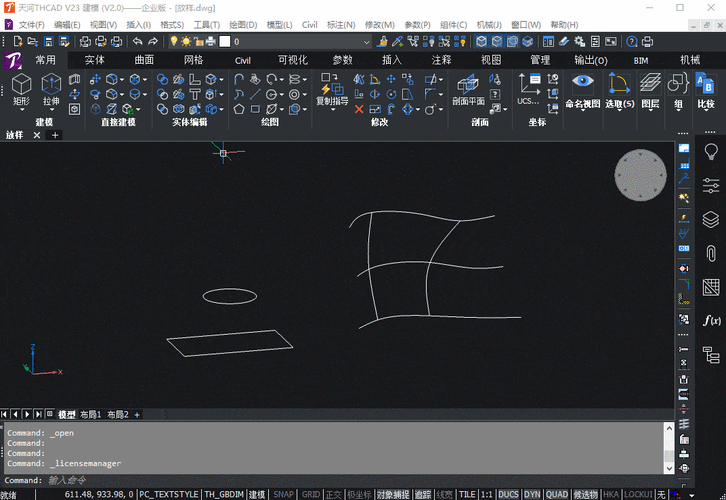 (图片来源网络,侵删)
(图片来源网络,侵删)
显示精度控制命令
CAD图形由矢量数据构成,但显示时可通过调整精度控制线条的平滑度、填充显示等,以平衡视觉效果与软件性能。
-
重生成(REGEN)
当图形显示异常(如圆弧显示为折线、填充图案不完整)时,可通过REGEN命令(或菜单“视图→重生成”)重新计算并刷新显示,该命令会重新生成所有图形对象的数据库,确保显示与实际数据一致,但复杂图形下可能耗时较长。 -
分辨率控制(VIEWRES)
VIEWRES命令用于控制圆、圆弧、椭圆等曲线的显示分辨率,默认情况下,CAD以较低分辨率显示曲线以提高性能,但可能导致曲线不平滑,通过输入VIEWRES,设置圆的缩放百分比(1-20000)和是否快速缩放,可调整曲线平滑度,将百分比设为10000后,圆弧会显示为更平滑的曲线,但会略微降低显示速度。 -
填充显示(FILL)
对于填充图案、宽多段线等实体对象,FILL命令可控制其是否填充显示,输入FILL后,选择“开”(ON)或“关”(OFF),执行REGEN后生效,关闭填充可减少重生成时间,适用于复杂图形的快速编辑,但打印时需重新开启以获得完整效果。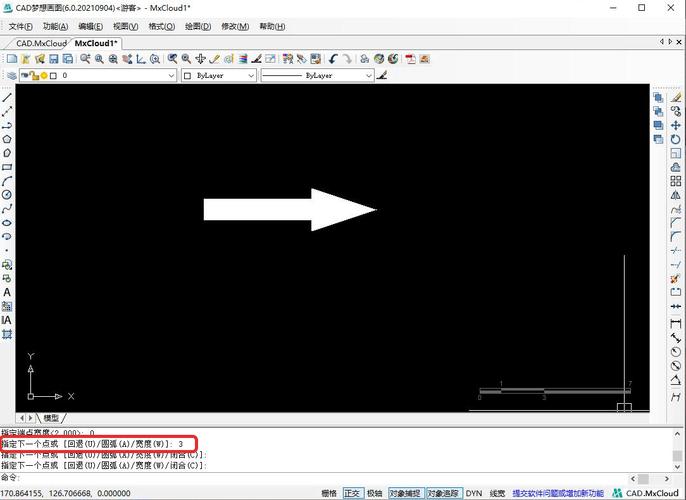 (图片来源网络,侵删)
(图片来源网络,侵删)
视觉样式与显示设置
CAD 2010支持多种视觉样式,通过调整显示模式,可增强图形的三维真实感或突出二维线条结构。
-
视觉样式(VSCURRENT)
视觉样式决定三维模型的显示方式,包括“二维线框”“三维线框”“三维隐藏”“真实”“概念”等,通过命令行输入VSCURRENT(或菜单“视图→视觉样式”)选择样式:- 二维线框:显示所有边和线,无着色效果,类似传统二维绘图模式。
- 三维隐藏:隐藏被遮挡的线条,显示可见边,增强立体感。
- 真实:对模型进行着色,并显示材质和光源效果,接近真实渲染。
- 概念:使用着色和过渡效果显示模型,边线用素线表示,便于区分面与体。
-
消隐(HIDE)
HIDE命令(或菜单“视图→消隐”)主要用于三维模型,可隐藏被前景对象遮挡的背景线条,仅显示可见边,适用于查看模型结构,注意,该命令仅在“三维线框”“三维隐藏”等模式下有效,且不会改变图形数据,仅影响显示。 -
UCS图标显示(UCSICON)
通过UCSICON命令可控制用户坐标系(UCS)图标的显示状态,选择“开”(ON)显示图标,“关”(OFF)隐藏图标,“全部(A)”应用于所有视口,“特性(P)”可设置图标样式(如二维/三维、箭头样式等),在绘制复杂三维模型时,隐藏UCS图标可避免界面杂乱。
动态观察与多视口显示
对于三维模型或大型图纸,动态观察和多视口功能可提升多角度查看和对比效率。
-
动态观察(3DORBIT)
3DORBIT命令(或菜单“视图→动态观察”)提供交互式三维视图控制,包括“自由动态观察”“连续动态观察”“受约束的动态观察”等。“连续动态观察”中按住鼠标左键拖动后松开,模型会自动旋转,适用于全方位查看三维结构。 -
多视口(VPORTS)
通过VPORTS命令(或菜单“视图→视口”)可创建多个视口,每个视口显示不同视图或缩放比例,在绘制机械装配图时,可设置“主视图”“俯视图”“三维视图”三个视口,同步编辑不同视角的图形,CAD 2010支持视口的“合并”“单个”“新建”等操作,灵活调整布局。
相关问答FAQs
Q1:为什么CAD 2010中圆弧显示为折线,如何解决?
A:通常是因为曲线显示分辨率不足或视图未重生成,解决方法:
- 输入
VIEWRES命令,将“圆的缩放百分比”设置为较高值(如10000),然后输入REGEN刷新视图; - 若问题依旧,可能是图形文件损坏,可尝试通过“文件→绘图实用程序→修复”修复文件。
Q2:如何在CAD 2010中关闭填充显示以提高显示速度?
A:关闭填充的步骤如下:
- 命令行输入
FILL,按回车键; - 输入
OFF,按回车键; - 输入
REGEN命令,刷新视图后,填充图案(如剖面线、实体填充)将仅显示轮廓线,显示速度显著提升,注意,打印前需将FILL设为ON并执行REGEN,以确保打印效果完整。